Een opvallende lucht met prachtige kleuren is voor velen een reden om de camera erbij te pakken. Een spannende of bijzondere lucht kan de foto namelijk maken of breken. In de meeste situaties heb je zelf de vrijheid om erop uit te gaan wanneer er spannende luchten zijn, maar in sommige situaties ben je op het moment aangewezen en dan kan de lucht saai zijn. In het tweede geval kan het wijzigen van de lucht naderhand zeker lonen. Via Adobe Photoshop was het altijd mogelijk een masker te maken en vervolgens de lucht te wijzigen. Nu heeft Photoshop zelf een optie, genaamd: luchtvervanging. De nieuwe optie zou het veranderen van de lucht gemakkelijker en sneller maken. In deze video tutorial bekijken we deze nieuwe optie van Photoshop en de resultaten daarvan. Bewerk je met ons mee?
de lucht vervangen met adobe photoshop
Hoe verander je de lucht in een foto?
Om de lucht te kunnen vervangen, was het voorheen van belang om eerst een precieze selectie te maken van de lucht. Dat was een zeer tijdrovende taak. Nu anno 2021 introduceert Photoshop nu ook een ‘sky-replacement-tool’. Daarmee is het mogelijk om het programma de selectie voor jou te laten maken. Deze functie werkt als volgt:
- Open de foto in Photoshop waarvan je de lucht wilt bewerken.
- Ga naar het bovenste menu, genaamd: bewerken
- Selecteer de optie: luchtvervanging
- Een los menu opent. Het is daarbij mogelijk om uit diverse luchten te kiezen, of jouw eigen lucht in te laden.
- Selecteer vervolgens de gewenste opties: rand verschuiven en/of rand vervagen om de overgang aan te passen.
- Selecteer ten slotte de juiste opties wat betreft het formaat van de lucht en de kleuren.
- Bevestig jouw aanpassingen door op ‘OK’ te klikken.
Een voordeel is dat Photoshop de bewerkingen inlaadt als losse lagen en maskers, zodat je zelf nog aanpassingen kunt maken. Dat maakt deze optie erg inzichtelijk.
Let er wel op dat Photoshop reflecties niet meeneemt met het vervangen van de lucht. Denk aan reflecties in gebouwen of in het water. Wees dus altijd alert dat wanneer je voor een zo realistisch mogelijk eindresultaat gaat, je mogelijk nog wat handmatige aanpassingen moet maken.
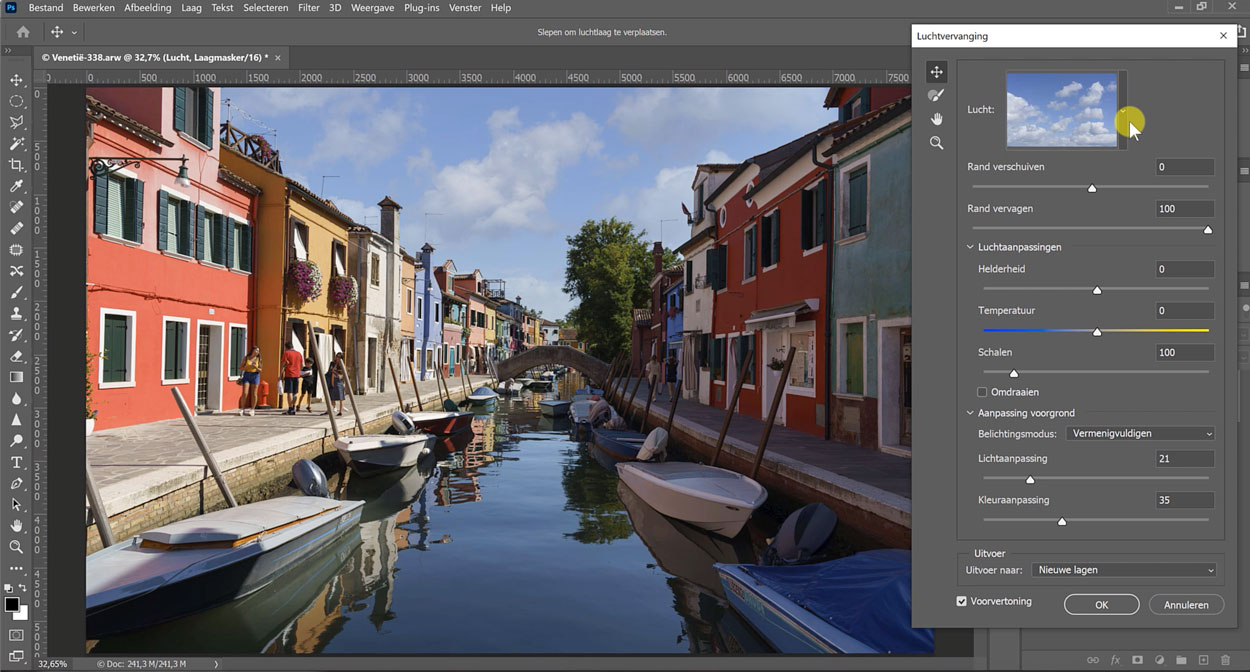
Word een photoshop pro
Wil je nóg meer uit Photoshop halen? Heb jij onze Online Cursus Adobe Photoshop CC/CS al gezien? Deze cursus volg je op je eigen tempo. Zo heb je waar en wanneer dan ook de meest waardevolle informatie over het werken met Photoshop. En het toffe is dat deze online cursus compleet in het Nederlands is!
Kom je ergens niet helemaal uit, of heb je een andere vraag? Stel deze dan gerust onder dit artikel. Dan proberen wij jouw vraag zo snel mogelijk te beantwoorden!
Handige Adobe Photoshop sneltoetsen
We hebben nog een leuke extra voor iedere Adobe Photoshop gebruiker, namelijk een spiekbriefje met sneltoetsen. Sneltoetsen zijn de toetsen op je toetsenbord waar een bepaalde Photoshop actie achter zit. Door veel sneltoetsen te gebruiken, kun je een stuk sneller werken in dit fotobewerkingsprogramma. Vul hieronder je naam en e-mailadres in en wij mailen het spiekbriefje binnen 15 minuten:

